-
![]() Windows向けデータ復旧
Windows向けデータ復旧
- Data Recovery Wizard Free購入ダウンロード
- Data Recovery Wizard Pro 購入ダウンロード
- Data Recovery Wizard WinPE購入ダウンロード
- Partition Recovery購入ダウンロード
- Email Recovery Wizard購入ダウンロード
- おまかせデータ復旧サービス
概要:
このチュートリアルでは、Windows Serverでパーティションを表示または非表示にする5つの方法を紹介します。ハードディスクへのアクセスを制限する機密資料がある場合、この記事では、すべての重要なファイルをハードディスクに配置し、データを削除しないでそれを非表示にする方法をご案内します。
YouTubeに掲載されたユーザー事例:
「ディスクの管理でパーティションを隠したいのですが。レターを削除して、再度追加する場合、ディスクの中のデータは削除されますか?私のデータはとても貴重なので、このプロセスで隠しても大丈夫でしょうか。隠そうとするディスクに何かアプリやゲームがインストールされている場合、Windowsの検索バーに表示されるのでしょうか。100gbのゲームをダウンロードしたくありません。」
個人ユーザーのためのコンピュータにも秘密の場所が存在し、宿題、プロジェクト、ゲームなどを保存しています。企業レベルの人々にとって隠したい材料は、データストレージ、アプリケーション、および通信に関連するものです。
注:このチュートリアルのメソッドは、Windows 11/10/8.1/8/7でも動作しました。データを削除しません。外付けディスクを非表示にし、取り外して別のパソコンに接続すると、別のパソコンで表示されるようになります。必要であれば再度設定し直してください。
この記事では、ハードディスクのパーティションを簡単に表示したり非表示したりする方法を4つ紹介します。この方法を適用した後、ディスクパーティションはWindowsのファイルエクスプローラーに表示されなくなります。
Windowsの内蔵ツールであるディスクの管理は、簡単な手順でパーティションを隠すことができます。しかし、間違えてパーティションを削除しないように注意したほうがいいです。
ステップ1. Windows + Rショートカットキーを押し、diskmgmt.mscと入力し、OKをクリックします。または、Windowsのアイコンを右クリックして、メニューから「ディスクの管理」を選択することもできます。
ステップ2. 隠したいパーティションを右クリックし、「ドライブ文字とパスを変更...」を選択します。
ステップ3. 「Xのドライブ文字とパスの変更」が表示されたら、パーティションを選択して、「削除」ボタンをクリックします。
ステップ4. 「はい」をクリックして操作を確認します。
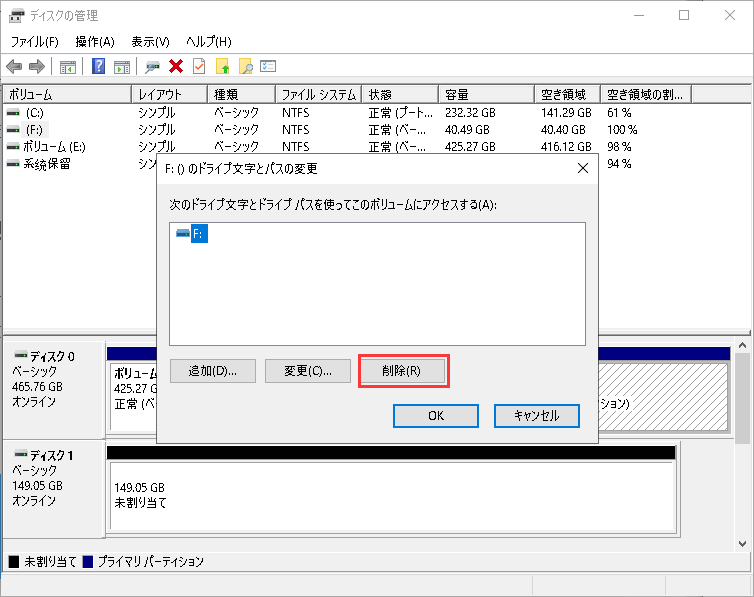
これで、パーティションは非表示にされ、読むことができなくなりました。もし、このパーティションを見つけてアクセスしたい場合は、ディスクの管理からパーティションの非表示を解除する方法を続けてご覧ください。
ステップ1. コンピュータの「ディスクの管理」を開きます。(上記の方法を確認)
ステップ2. 未割り当て領域を右クリックし、「ドライブ文字とパスの変更...」を選択します。
ステップ3. 「追加...」ボタンをクリックします。
ステップ4. ドライブ文字を割り当て、「OK」をクリックします。
ステップ1. Windows + Rキーを押して、「ファイル名を指定して実行」ボックスを表示します。「gpedit.msc」と入力し、「OK」をクリックします。
ステップ2. 「ユーザーの構成」→「管理用テンプレート」→「Windowsコンポーネント」→「エクスプローラー」と進みます。右側のパネルに移動し、「指定したドライブを[マイコンピューター]内で非表示にする」をクリックします。
![「指定したドライブを[マイコンピューター]」内で非表示にする](/images/jp/epm/local-group-policy-2.png)
ステップ3. 「有効」をクリックし、「オプション」をチェックして、制限するドライブを選択します。
注:一部のユーザーは、このボックスにはA、B、C、Dを制限するオプションしかないことを反映しています。A、B、C、Dではなく、他のドライブを隠したい場合は、ディスク管理または他のサードパーティソフトウェアを試してください。
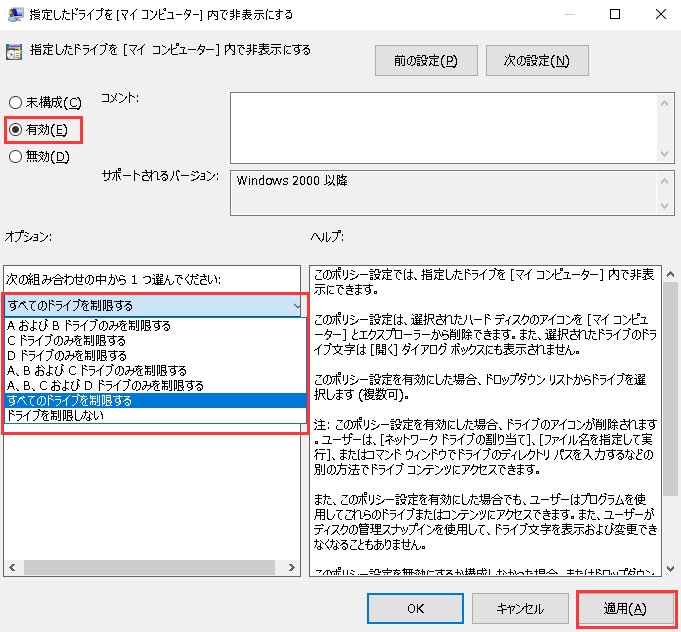
ステップ4. 「適用」→「OK」をクリックします。
「このPC」に戻ります。右クリックし、「更新」を選択します。パーティションが非表示になります。
ステップ1. グループポリシーエディターを再び開きます。パスに従ってください。ユーザーの構成 > Windowsコンポーネント > エクスプローラー > 「指定したドライブを[マイコンピューター]内で非表示にする」を選択します。
ステップ2. オプションセクションの下にあるボックスを開き、「ドライブを制限しない」を選択します。
ステップ3. 「適用」→「OK」をクリックします。
EaseUS Partition Masterは4ステップ未満、3ステップでパーティションの非表示・非表示ができる驚愕のソフトです。すべての操作は、適用を決定する前にペンディングすることができます。パーティションの選択ミスを心配することなく、このドライブ非表示ツールは一度にあなたを思い出させるでしょう。
このフリーソフトを試してみてください。
パーティションの非表示・表示の詳細手順:
オプション1 - パーティションを非表示にする
オプション2 - パーティションを表示にする
ビデオ:
ステップ1. 検索ボックスに「CMD」と入力します。右クリックし、「管理者として実行」を選択します。
ステップ2. 以下のコマンドを入力し、Enterキーを押します。
list volume
select volume *
remove letter * (* は非表示にしたいパーティションを意味)
CMDを開いて、コマンドを入力します。
list volume
select volume *
assign letter *
Exit
今回は、 Windows serverパソコンで機密ファイルを隠す方法を4つご紹介しました。EaseUS Partition Masterは、資料を保護する最も簡単な方法です。
高機能なディスク管理

Partition Master Professional
一番使いやすいディスク管理ソフトで、素人でもディスク/ パーティションを自由に変更できます!